Earn $11.66 Over & Over Again (HUGE Traffic Method - Over 660.60% ROI)
Tartalomjegyzék:
- Automatikus frissítés a Chrome-ban
- Automatikus frissítés a Firefoxban
- Automatikus frissítés az Opera-ban
- Következtetés
Időnként szükség lehet egy weboldal automatikus frissítésére. Követheti a játék pontszámait, vagy néhány új információt, vagy esetleg arra vár, hogy eredményeket nyújtson be az egyetemi weboldalon, és egy hosszú frissítési visszaszámlálás erősen demoralizáló lehet.

Korábban egy online szolgáltatásról beszéltünk, amelynek címe: Frissítés. Ez automatikusan frissíthet egy weboldalt bármely böngészőn keresztül, de kiderül, hogy a szolgáltatás csatlakozott a webes szolgáltatások halott készletéhez. Igen, már nem működik.
Online alternatívát keres, kipróbálhatja a Lazywebtools szoftvert, de ezek a szolgáltatások nagyon megbízhatatlanok.
Tehát ma meglátjuk, hogyan lehet ezt a funkciót közvetlenül a böngészőjében (Google Chrome, Firefox és Opera) integrálni, hogy közvetlenül frissítse weboldalait, bármilyen harmadik fél által nyújtott szolgáltatás igénybevétele nélkül.
Automatikus frissítés a Chrome-ban
Az automatikus frissítés engedélyezéséhez a Google Chrome-ban töltse le és telepítse a Super Auto Refresh Plus szoftvert a Chrome Internetes áruházból. A bővítmény telepítése után az Automatikus frissítés gomb jelenik meg a bővítmény részében. Most nyissa meg azt az oldalt vagy egy új lapot, amelyet automatikusan újra szeretne tölteni, és kattintson a kiterjesztés gombra.

A kiterjesztésnél válassza ki azt az időtartamot, amely után automatikusan újratölti az oldalt, és nyomja meg a Start gombot. Ezután a bővítmény működni kezd, és az ikonján visszaszámlálót mutat. Amikor az időzítő visszaszámlálás befejeződött, az oldal automatikusan frissül. Az automatikus frissítés leállításához kattintson a mellékállomás Stop gombjára.
Automatikus frissítés a Firefoxban
A szolgáltatás Firefoxba történő integrálásához töltse le és telepítse az Automatikus frissítés kiegészítőt, és indítsa újra a böngészőt. Most nyissa meg a frissíteni kívánt weboldalt, és válassza az automatikus frissítés időtartamát a jobb egérgombbal kattintson az Automatikus frissítés lehetőség alatt.

Az időzítőt engedélyezheti az egyes oldalakon vagy az összes nyitott lapon. Van egy kemény frissítési lehetőség is a kiegészítőben. A jobb egérgombbal rendelkező menüben megadott alapértelmezett idő a Testreszabás opcióval szerkeszthető.
Automatikus frissítés az Opera-ban
Az automatikus újratöltési lehetőség alapértelmezés szerint az Opera-ban érhető el, így ehhez nem szükséges kiterjesztést. Bármelyik oldal újratöltéséhez az operában kattintson a jobb gombbal az oldal bármely pontjára, és válassza az intervallumot az Új szakasz újratöltése alatt. Alapértelmezés szerint néhány alapvető intervallum van megadva, de ha manuálisan szeretné beállítani az időt, kattintson az Egyéni lehetőségre.

Az automatikus újratöltési lehetőség kikapcsolásához kattintson a Soha gombra.
Gyors információ: Tudta, hogy az LCD képernyőn a frissítési idő és a frekvencia beállítása nehezebb, mint egy régi CRT monitoron?Következtetés
Így lehet automatikusan újratölteni a weboldalakat a Google Chrome, a Firefox és az Opera böngészőben. Megpróbáltam megtalálni a módját az Internet Explorer felhasználói számára, de nem szerencsés.
Ismételten, tanácsot adva mindazoknak, akik az Internet Explorert használják, azt javaslom nekik, hogy váltsanak a fenti böngészők bármelyikére, hogy jobb böngészési élményt kapjanak a számítógépükön.
Nem lehet frissíteni, kiszámítani vagy frissíteni a Windows Experience Index

A Windows Experience 7/8 Windows Experience Index nem tud frissíteni, frissíteni, kiszámítani vagy frissíteni? A Windows Experience Index nem minősített üzenet és frissítés WEI
A Chrome 13 megjelentetése: Az azonnali oldalakat, a nyomtatási előnézetet és a további kiadásokat tartalmazó Chrome-ot tartalmazza: Azonnali oldalakat, nyomtatási előnézetet és több

Chrome letöltése 13. Bevezeti az Instant Pages nevű új funkciót, amely alapértelmezés szerint be van kapcsolva. A beépített PDF-megjelenítővel is rendelkezik a nyomtatási előnézeti szolgáltatással.
Még akkor is, ha már lefoglaltad az ingyenes Windows 10 frissítést, észre fogod venni, hogy a Windows 10 App ikon továbbra is a tálcán található. Bár ez nem nagy baj, főleg azok számára, akik frissíteni szeretnék a Windows 10-öt, különösen azok, akik nem akarják frissíteni a Windows 8.1 vagy Windows 7 rendszert, előfordulhat, hogy el szeretnék rejteni vagy eltávolítani. folyamat, amely felelős az ikonért, a
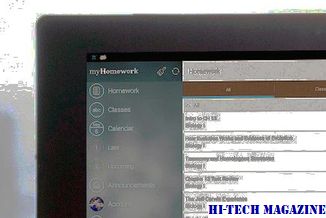
GWX.exe







